تبدیل تاریخ شمسی به میلادی و برعکس از کارهای رایجی است که معمولا مهمترین کاربرد آن تبدیل تاریخ شمسی به میلادی گذرنامه میباشد. برای این کار یک فرمول تبدیل تاریخ شمسی به میلادی در اکسل ۲۰۱۶ و همچنین فرمول تبدیل تاریخ شمسی به میلادی در اکسل ۲۰۱۳ وجود دارد که شما میتوانید با استفاده از این تابع و رابطه ریاضی به راحتی و در کوتاهترین زمان تاریخ شمسی و میلادی را به هم تبدیل کنید. در این مقاله میخواهیم روش های تبدیل تاریخ در اکسل ۲۰۱۰ و ۲۰۱۳ و ۲۰۱۶ را به شما آموزش دهیم.
اگر میخواهید صفر تا صد کار با نرم افزار اکسل را یاد بگیرید و به سرعت جذب بازار کار شده و کسب درآمد کنید پیشنهاد ما به شما مراجعه به صفحه آموزش اکسل و مشاهده فیلم های اموزشی رایگان قرار داده شده در این صفحه است.
مطالبی که در این صفحه خواهید خواند:
تبدیل تاریخ شمسی به میلادی در اکسل
در اکسل تبدیل تاریخ شمسی به میلادی و همینطور تغییر تاریخ میلادی به شمسی در اکسل یکی از سوالاتی است که ممکن است برای شما هم ایجاد شود.
ابتدا لازم است به این نکته مهم اشاره کنیم که تبدیل تاریخ قمری به شمسی در اکسل و بلعکس و همچنین جمع و تفریق تاریخ شمسی در اکسل یکی از مهم ترین قابلیت های اکسل می باشد که با استفاده از روش های مختلفی انجام می شود.
یکی از مسائلی که فکر محاسبه و تبدیل سریع تاریخ شمسی به میلادی را ایجاد کرد تبدیل تاریخ شمسی به میلادی گذرنامه بود. روش های مختلفی برای تبدیل تاریخ شمسی به میلادی php و همچنین اکسل تبدیل تاریخ میلادی به شمسی وجود دارد که یا میتوان هم از قابلیت های خود نرم افزار اکسل استفاده کرد و یا میتوان با استفاده از توابع این کار را انجام داد و هم افزونه هایی در این راستا وجود دارند. در فیلم آموزشی زیر به طور کامل نحوه تبدیل تاریخ شمسی به میلادی در اکسل و برعکس آموزش داده شده است.
اگر با قابلیت ها و کاربرد های نرم افزار اکسل آشنایی ندارید و نمیدانید این نرم افزار چه قابلیت های پنهانی دارد حتما مقاله اکسل چیست را مطالعه کنید.
همان طور که میدانید نرم افزار اکسل در ورزن های مختلفی عرضه شده است که در ورژن های بالاتر مانند اکسل ۲۰۱۶ و اکسل ۲۰۱۹ میتوانید بدون نصب هیچ افزونه ای کار تبدیل شمسی به میلادی در اکسل و همچنین تبدیل تاریخ میلادی به شمسی در اکسل ۲۰۱۶ را انجام دهید.
- تعیین فرمت تاریخ شمسی و میلادی در اکسل
نرم افزار کسل این قابلیت را دارد که شما بتوانید قالب تاریخ مورد نظرتان را تعیین کنید. فرمت های مختلفی برای نمایش تاریخ ها وجود دارند که شما با انتخاب فرمت مورد نظر خود میتوانید مورد نظر را در آن فرمت ذخیره کنید و تبدیل تاریخ فارسی به انگلیسی در اکسل و بلعکس را نیز انجام دهید.
اگر می خواهید بدانید چگونه از تابع CHOOSE در اکسل استفاده کنیم، مقاله تابع choose در اکسل را مطالعه کنید.
در ادامه درمورد فرمت تاریخ میلادی در اکسل نیز توضیحات کامل را داده ایم.
- برای انتخاب قالب مورد نظر برای تاریخ شمسی تان میتوانید روی سلول دلخواه تان کلیک راست کنید. در این حالت منویی برای شما نمایش داده میشود که از بین گزینه ها باید گزینه Format Cells را انتخاب کنید.
- ادر این مرحله یک پنجره برای شما باز میشود که باید از میان تب های بالای این پنجره گزینه Number و سپس در زیر منو باز شده در سمت چپ گزینه Date را انتخاب کنید.
- در این مرحله در سمت راست شما با گزینه های جدیدی رو به رو میشوید که برای تعیین تاریخ شمسی باید در بخش Locale گزینه persian(iran) را انتخاب کنید.
- برای نمایش تاریخ شمسی باید در بخش Calendar type گزینه persian را انتخاب کنید.
- همان طور که در تصویر مشاهده میکنید میتوانید در این بخش تیک گزینه Input dates according to selected calendar را بزنید تا مقدار نوشته شده در سلول اکسل به فرمت تاریخ شمسی نمایش داده شود.
- همان طور که در بخش شماره ۶ مشاهده میکنید میتوانید با اعمال تغییرات در تنظیمات این بخش نحوه نمایش تاریخ را مشاهده کنید.
- بخش ۷ نشان دهنده مقدار واقعی وارد شده در سلول اکسل میباشد.
اگر به دنبال کامل ترین و کاربردی ترین دوره آموزش اکسل با سرفصل سازمان فنی و حرفه ای و ارائه مدرک فنی حرفه ای هستید، پیشنهاد می کنیم دوره آموزشی اکسل را تجربه کنید.
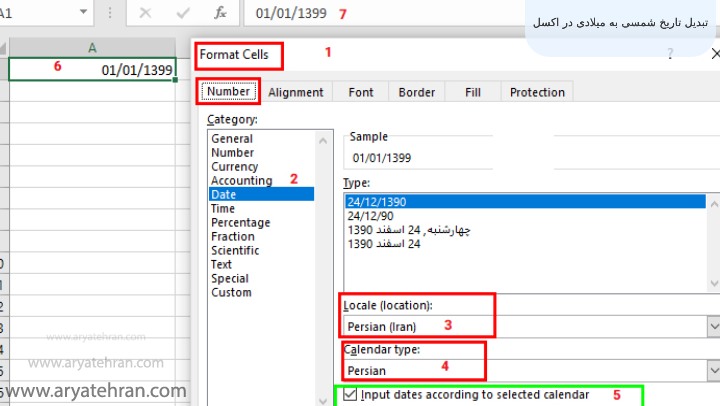
- تبدیل فرمت تاریخ شمسی به میلادی در اکسل
یکی از کار هایی که باید برای تغییر تاریخ شمسی در اکسل ۲۰۱۹ انجام دهید تغییر قالب یا فرمت تاریخ میباشد. برای این کار باید مراحل زیر را انجام دهید.
- فرض کنید سلولی که حاوی تاریخ شمسی است را میخواهید به فرمت تاریخ میلادی تبدیل کنید. برای این کار سلول را انتخاب کرده، روی آن کلیک راست کنید و گزینه Format Cells و تب Number را انتخاب کنید. در میان گزینه های نمایش داده شده شبق مراحل قبل گزینه Date را انتخاب کنید.
- در بخش type شما میتوانید نمونه اول را انتخاب کنید و برای آن که تاریخ میلادی انتخاب شود باید از بخش Locale گزینه Gregorian را انتخاب کنید تا تقویم میلادی برای این کار انتخاب گردد.
- به این ترتیب با همین دو مرحله شما توانستید تبدیل تاریخ شمسی به میلادی در اکسل ۲۰۲۰ بدون افزونه و فرمول نویسی انجام دهید.
- دقت داشته باشید برای تبدیل تاریخ میلادی به شمسی در اکسل ۲۰۱۹ بدون افزونه باید به همین روش عمل کنید.
برای مشاهده آموزش صفر تا صد نحوه فرمول نویسی در اکسل که یکی از کاربردی ترین قابلیت های اکسل می باشد، مقاله فرمول نویسی در اکسل را مطالعه کنید.
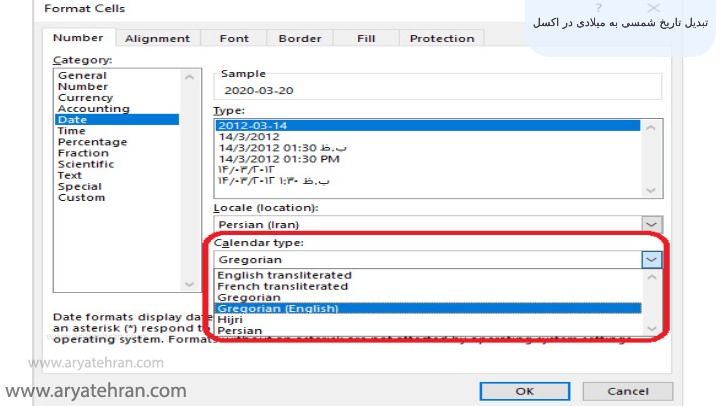
برنامه تبدیل تاریخ شمسی به میلادی
همان طور که گفتیم روش های مختلفی برای تبدیل تاریخ شمسی به میلادی اکسل وجود دارد که یکی از این روش ها استفاده از برنامه و نرم افزار های تبدیل تاریخ میباشد.
در این برنامه ها شما می توانید بدون فرمول تبدیل تاریخ شمسی به میلادی در اکسل بدون افزونه را انجام دهید. فقط کافیست با وارد کردن تاریخ مورد نظرتان در فرمت تعیین شده در کسری از ثانیه تبدیل شده آن را به تاریخ میلادی و یا قمری و شمسی مشاهده کنید.
ما نیز تصمیم داریم در این صفحه برای شما عزیزان برنامه تبدیل تاریخ شمسی به میلادی را به صورت انلاین قرار دهیم تا بتوانید به راحتی تاریخ های مورد نظرتان را به قالب های مختلف تبدیل کنید. در صورتی که شما نیاز به این برنامه دارید میتوانید در بخش نظرات اعلام کنید تا برنامه نویسان ما در اسرع وقت برای تولید آن اقدام کنند.
پیشنهاد ویژه : تبدیل عدد به حروف در اکسل
تبدیل تاریخ شمسی به میلادی با افزونه در اکسل
از دیگر روش هایی که برای تبدیل تاریخ میلادی به شمسی ۲۰۲۲ در اکسل و یا تبدیل سال شمسی به میلادی در اکسل استفاده میشود بهره گیری از افزونه ها میباشد. همان طور که توضیح دادیم شما میتوانید در اکسل ۲۰۱۶ به بالا بدون نیاز به افزونه این کار را انجام دهید اما در نسخه های پایین تر برای تبدیل تاریخ انگلیسی به فارسی در اکسل و بالعکس نیاز به افزونه خواهید داشت.
در این بخش برای دسترسی سریع تر و راحت تر شما به این افزونه ما لینک دانلود آن را در این قسمت قرار داده ایم. با دانلود آن میتوانید به راحتی تاریخ ها را در اکسل به فرمت های مختلف تبدیل کنید.
شما باید این افزونه را در اولین مرحله از حالت zipخارج کنید. برای این کار روی آن کلیک راست کرده و آن را Extract کنید. شما فایل پسوند دار xla. را مشاهده میکنید که باید آن را انتخاب نمایید.
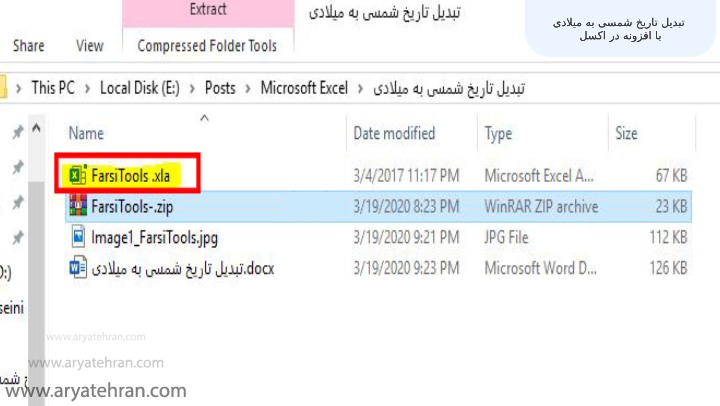
برای نصب افزونه تبدیل تاریخ شمسی به میلادی در اکسل باید در اکسل از بخش File گزینه Options را انتخاب نمایید.
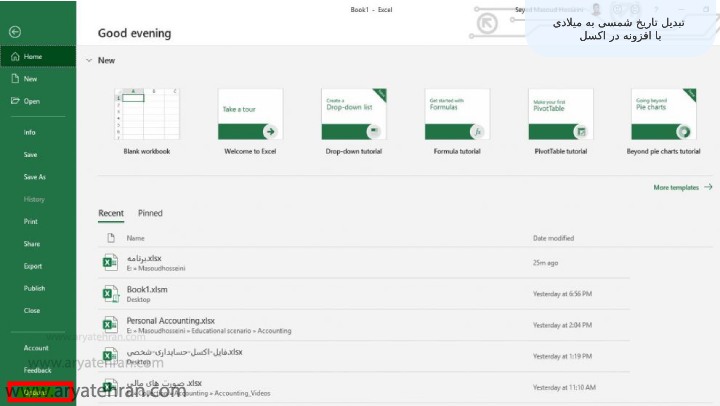
در این مرحله یک پنجره جدید برای شما باز میشود که در سمت چپ آن گزینه های مختلفی وجود دارد. شما باید از میان این گزینه Add-ins را انتخاب کنید و برای رفتن به مرحله بعد Go را بزنید.
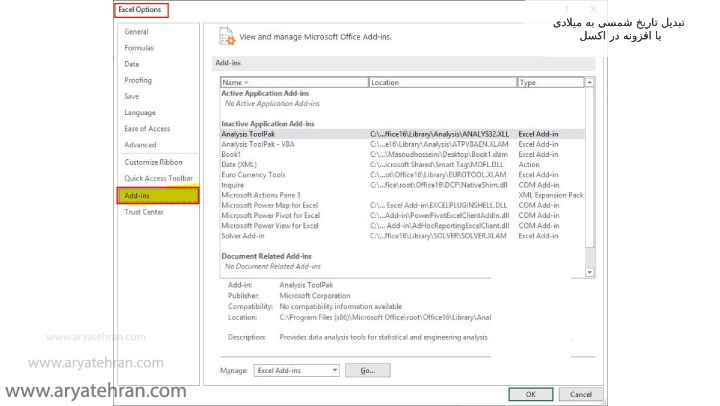
در این مرحله یک پنجره جدید پیش روی شما باز خواهد شد که نام آن Add-ins میباشد و شما باید در بخش Browse فایلی با پسوند xla. که در بخش اول با Extract کردن از حالت زیپ خارج کردید را انتخاب نمایید.
رسم نمودار در اکسل یکی از روش های بسیار کاربردی برای آنالیز و تجزیه و تحلیل داده ها می باشد که در مقاله رسم نمودار در اکسل در این مورد به طور کامل توضیح داده ایم.
با نصب این افزونه توابعی در اختیار شما قرار خواهند گرفت که به آن تابع تبدیل تاریخ شمسی به میلادی در اکسل گفته می شود و با استفاده از آن ها میتوانید میتوانید تاریخ شمسی و میلادی را در اکسل به هم تبدیل کنید (توابع s2m و m2s ). این توابع عبارتند از :
- تابع s2m : این تابع برای تبدیل تاریخ شمسی به میلادی مورد استفاده قرار میگیرد.
- تابعm2s : این تابع برای تبدیل تاریخ میلادی به شمسی ۲۰۲۲ استفاده میشود.
- تابع horof : از این تابع برای تبدیل عدد به حروف استفاده میشود.
- تابع three : این تابع رقم را به حروف تبدیل می کند.
برای آن که بتوانید از این تابع استفاده کنید مانند تصویر زیر میتوانید عمل کنید. در این حاالت شما باید سلول مورد نظر را انتخاب کنید و فرمول را مثلا برای تبدیل شمسی به میلادی اکسل در سلول اکسل تایپ کنید. ورودی تابع آدرس سلولی خواهد بود که قرار است تاریخ اولیه را از آن بخواند و به فرمت دلخواه تبدیل کند.
در ادامه می توانید با فرمول تبدیل تاریخ میلادی به شمسی در اکسل ۲۰۱۹ آشنا شوید.
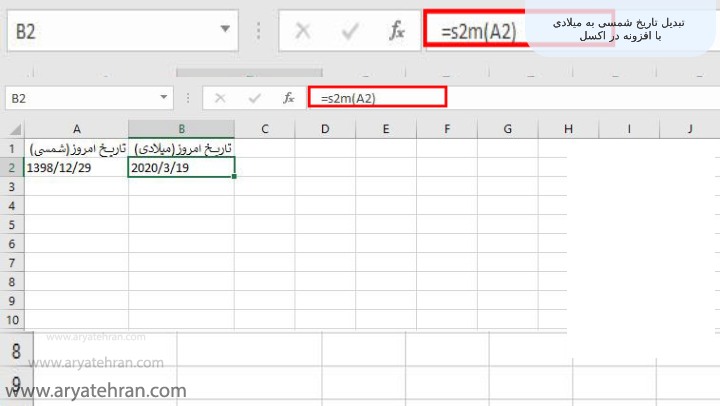
تبدیل تاریخ میلادی به شمسی در اکسل با افزونه
در اکسل تبدیل تاریخ میلادی به شمسی کار بسیار ساده ای است و نیاز به مراحل پیچیده ای ندارد. حالا که با فرمول تبدیل شمسی به میلادی در اکسل آشنا شده اید نوبت آن است که به سراغ فرمول تبدیل میلادی به شمسی اکسل برویم.
تبدیل ماه میلادی به شمسی در اکسل با استفاه از چندین روش انجام می شود که استفاده از افزونه و فرمول تبدیل تاریخ میلادی به شمسی در اکسل یکی از این روش ها می باشد.
نحوه تبدیل تاریخ میلادی به شمسی در اکسل با افزونه یکی دیگر از روش هایی است که می توانید برای این کار بهره بگیرید. اگر از نسخه های پایین تر اکسل استفاده می کنید و به همین خاطر به دنبال افزونه تبدیل تاریخ میلادی به شمسی در اکسل هستید، می توانید آن را دانلود کرده وبه راحتی تاریخ ها را در اکسل به فرمت های مختلف تبدیل کنید.
فرمول تبدیل تاریخ میلادی به شمسی در اکسل و برعکس
در این قسمت با فرمول تبدیل سال میلادی به شمسی در اکسل همراه شما هستیم.
همان طور که در بخش بالا توضیح دادیم شما با نصب افزونه تعریف شده در اکسل میتوانید از توابع خاصی برای تبدیل تاریخ شمسی به میلادی گذرنامه در اکسل استفاده کنید. البته تبدیل تاریخ شمسی به میلادی در اکسل ۲۰۱۶ نیازی به نصب افزونه ندارد و شما میتوانید به راحتی با استفاده از قابلیت های خود نرم افزار اکسل تبدیل تاریخ شمسی به میلادی در اکسل بدون افزونه را انجام دهید.
با نصب افزونه شما میتوانید از تابع s2m برای تبدیل تاریخ به میلادی در اکسل با افزونه و از تابع m2s برای تبدیل تاریخ میلادی به شمسی اکسل استفاده کنید.
فرمول تبدیل میلادی به شمسی در اکسل یا همان تابع تبدیل تاریخ میلادی به شمسی در اکسل به این صورت می باشد که شما میتوانید از فرمت تعریف شده در عکس بالاکمک بگیرید. شما باید در داخل () آدرس سلولی که قرار است تغییر تاریخ روی آن انجام شود را تعیین کنید که در شکل بالا خانه یا سلول A2 انتخاب شده است. به این ترتیب میتوانید از این فرمول تبدیل تاریخ شمسی به میلادی استفاده کنید.
جمع بندی
یکی از سوالات مهمی که ممکن است در هنگام کار با اکسل برای شما ایجاد شود این است که چگونه در اکسل تاریخ میلادی را به شمسی تبدیل کنیم؟ برای تبدیل تاریخ شمسی به میلادی در اکسل ۲۰۱۰ و بلعکس راه های مخلتفی وجود دارد که در این مقاله تمامی این روش ها به صورت تصویری آموزش داده شده است.
اگر هر گونه سوالی درمورد دانلود فایل اکسل تبدیل تاریخ میلادی به شمسی دارید می توانید با مشاورین ما تماس گرفته یا در قسمت نظرات آن را مطرح کنید تا شما را در کوتاه ترین زمان راهنمایی کنند.
سوالات متداول
روش های مختلفی بری این کار وجود دارد که اگر شما از اکسل ۲۰۱۶ و نسخه های بالاتر استفاده کنید میتوانید از تنظیمات خود اکسل این کار را انجام دهید اما در نسخه های پایین تر نیاز به نصب افزونه برای تبدلی تاریخ شمسی و میلادی د راکسل خواهید داشت. تمامی روش های فرمول تبدیل تاریخ در اکسل به صورت تصویری در مقاله آموزش داده شده اند.
در صورتی که از اکسل ۲۰۱۶ و نسخه های بالاتر استفاده میکنید نیازی به نصب افزونه نخواهید داشت و میتوانید طبق آنچه در مقاله گفته شده تاریخ ها را به هم تبدیل کنید. در نسخه های پایین تر ۲۰۱۶ این قابلیت وجود ندارد و شما باید از افزونه برای تبدیل تاریخ استفاده کنید.
برای تبدیل تقویم میلادی به شمسی در اکسل می توانید از فرمول و افزونه کمک بگیرید که نحوه انجام این کار را به طور کامل در مقاله توضیح داده ایم.


















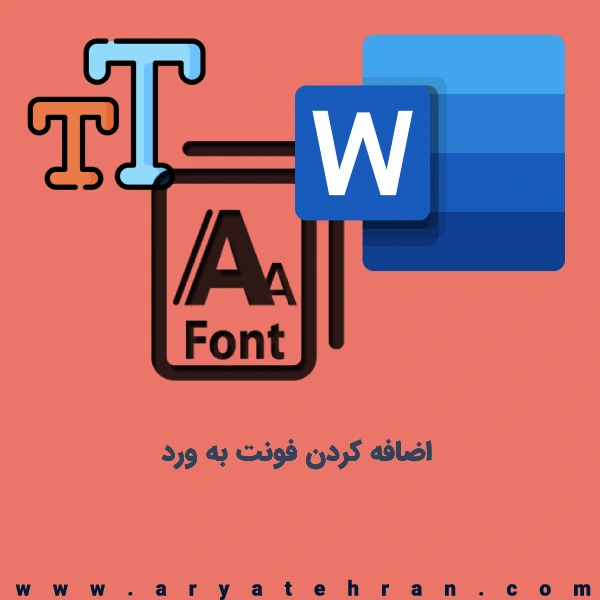




مجید صیامی –
تقدیر وتشکر بابت فایل تبدیل تاریخ